स्नैपचैट संदेशों को कैसे हटाएं
अपने स्नैपचैट को साफ करना चाहते हैं? अपने अवांछित स्नैपचैट संदेशों को हटाने का सबसे आसान तरीका यहां दिया गया है।
स्नैपचैट दुनिया में सबसे लोकप्रिय सोशल मीडिया ऐप में से एक है, जिससे उपयोगकर्ता एक-दूसरे को तस्वीरें या टेक्स्ट भेज सकते हैं जो 24 घंटों के बाद अपने आप डिलीट हो जाते हैं। अब, स्नैपचैट उपयोगकर्ताओं को सीधे संदेशों को सहेजने की अनुमति देता है, जिससे यह याद रखना बहुत आसान हो जाता है कि आप कुछ रात पहले क्या बात कर रहे थे।
हालाँकि, यह बचत सुविधा जितनी आसान हो सकती है, यह सुनिश्चित करना महत्वपूर्ण है कि आप उन सभी पुराने संदेशों पर नज़र रख रहे हैं। न केवल वे मूल्यवान मेमोरी ले रहे हैं, बल्कि समय के साथ आप देख सकते हैं कि यह सारी अतिरिक्त सामग्री वास्तव में आपके फोन को धीमा कर रही है।
इसलिए हम यहां आपको उन अजीब स्नैपचैट संदेशों को हटाने का सबसे आसान तरीका बता रहे हैं। कैसे पता लगाने के लिए पढ़ते रहें।
हमने क्या इस्तेमाल किया
- हमने एक का इस्तेमाल किया आईफोन 13 प्रो दौड़ना आईओएस 15 साथ Snapchat खुला
लघु संस्करण
- स्नैपचैट खोलें
- चैट पेज पर जाएं
- हैमबर्गर मेनू पर क्लिक करें
- चैट प्रबंधित करें पर क्लिक करें
- आप जिस भी चैट को डिलीट करना चाहते हैं उस पर X दबाएं
- प्रेस साफ़ करें
-
कदम
1स्नैपचैट खोलें
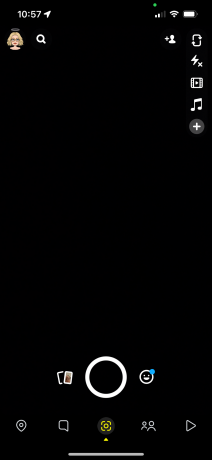
अपने फोन में स्नैपचैट ऐप में जाएं। सुनिश्चित करें कि आपने सही खाते में लॉग इन किया है।
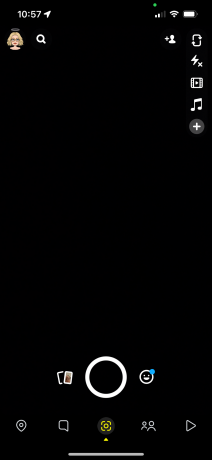
-
कदम
2चैट पेज पर जाएं
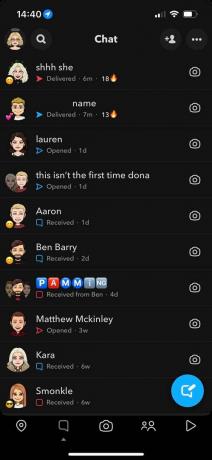
चैट पेज पर जाने के लिए बाईं ओर स्वाइप करें। आप स्क्रीन के निचले भाग में टेक्स्ट संदेश आइकन पर भी क्लिक कर सकते हैं, यह बाईं ओर दूसरा है।
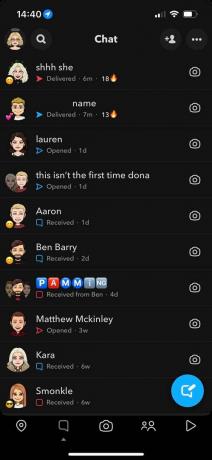
-
कदम
3हैमबर्गर मेनू पर क्लिक करें
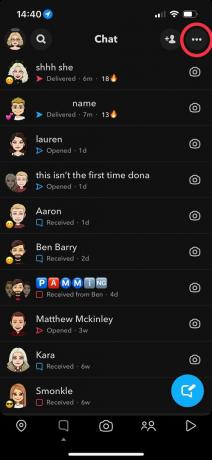
हैमबर्गर मेनू पर क्लिक करें। यह तीन छोटे डॉट्स जैसा दिखता है और यह स्क्रीन के ऊपरी दाएं कोने में बैठता है।
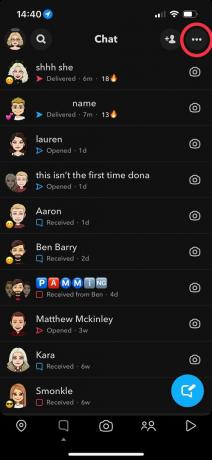
-
कदम
4चैट प्रबंधित करें पर क्लिक करें
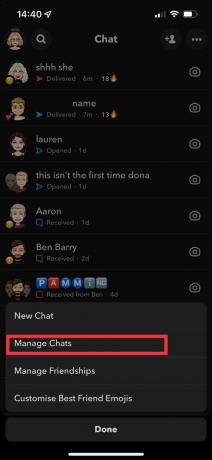
दिखाई देने वाले नए मेनू से, वह विकल्प चुनें जो कहता है कि चैट प्रबंधित करें।
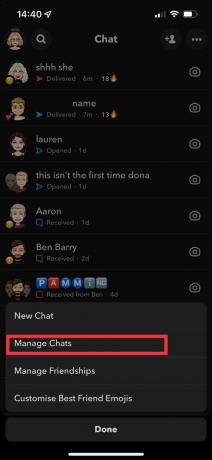
-
कदम
5आप जिस भी चैट को डिलीट करना चाहते हैं उस पर X दबाएं
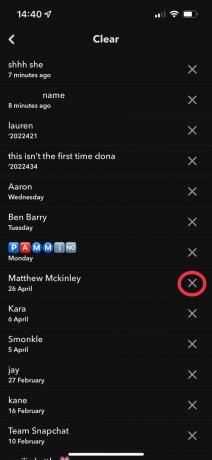
मैनेज चैट्स पर क्लिक करने के बाद आप एक नए मेन्यू पर पहुंच जाएंगे। आप जिस भी व्यक्ति को हटाना चाहते हैं उसके लिए X बटन पर क्लिक करें।
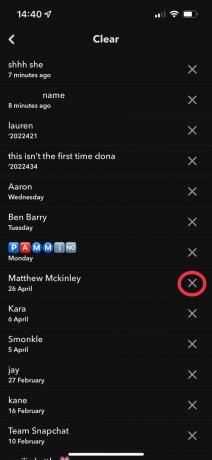
-
कदम
6प्रेस साफ़ करें
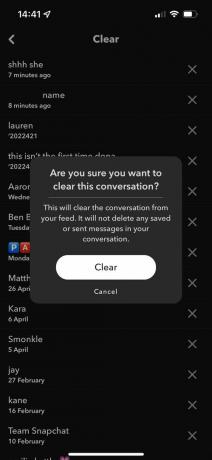
एक बार जब आप X पर क्लिक करेंगे तो एक नया पॉप-अप दिखाई देगा। यदि आप अपनी पसंद से खुश हैं तो आप अपनी चैट को स्थायी रूप से हटाने के लिए साफ़ करें बटन दबा सकते हैं।
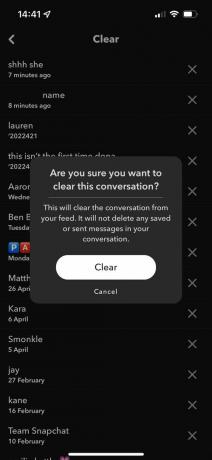
समस्या निवारण
हां, जब आप अपने संदेशों को साफ़ करते हैं तो यह किसी भी सहेजे गए मीडिया या ग्रंथों को नहीं हटाता है, हालांकि यह उन्हें आपके तत्काल फ़ीड से साफ़ कर देगा, जिसका अर्थ है कि वे तुरंत पहुंच योग्य नहीं होंगे।
शायद तूमे पसंद आ जाओ…
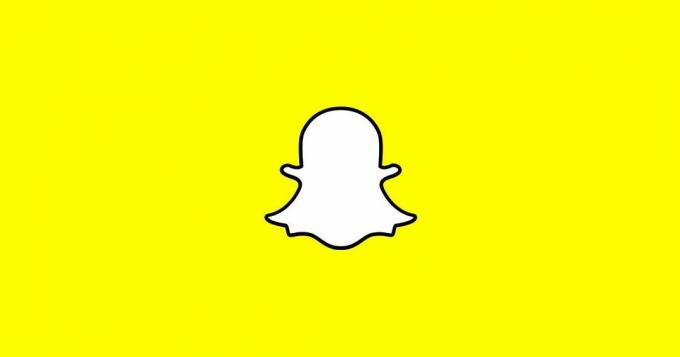
स्नैपचैट में डार्क मोड कैसे ऑन करें

व्हाट्सएप में कॉल कैसे करें?

व्हाट्सएप पर नए संपर्क कैसे जोड़ें
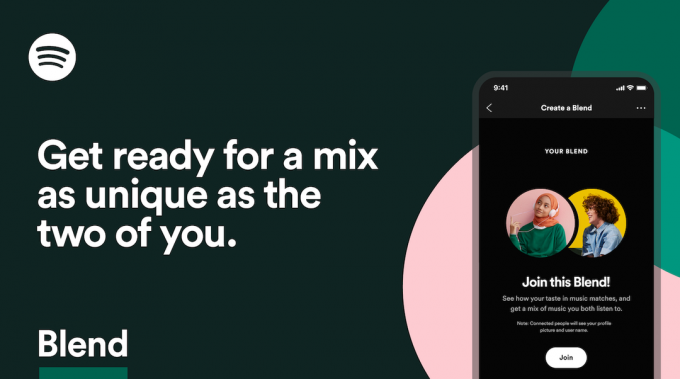
अपनी Spotify ब्लेंड प्लेलिस्ट का नाम कैसे बदलें

सफारी पर अपना कैश कैसे साफ़ करें
हमारी पत्रकारिता पर भरोसा क्यों?
2004 में स्थापित, ट्रस्टेड रिव्यू हमारे पाठकों को क्या खरीदना है, इस पर संपूर्ण, निष्पक्ष और स्वतंत्र सलाह देने के लिए मौजूद है।
आज, हमारे पास दुनिया भर से एक महीने में लाखों उपयोगकर्ता हैं, और एक वर्ष में 1,000 से अधिक उत्पादों का मूल्यांकन करते हैं।



